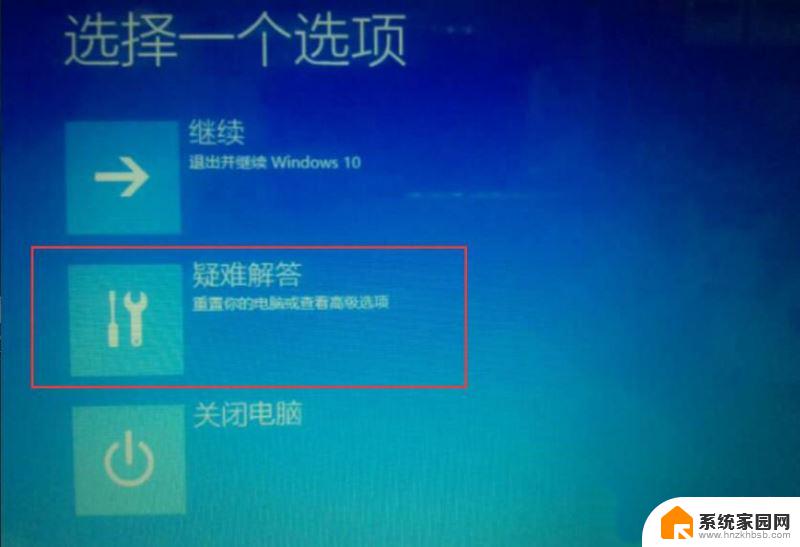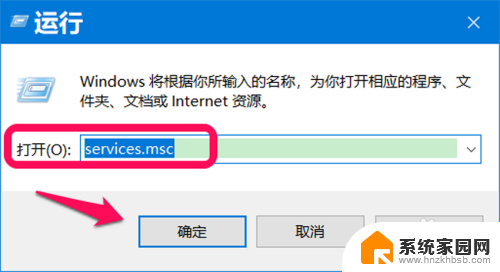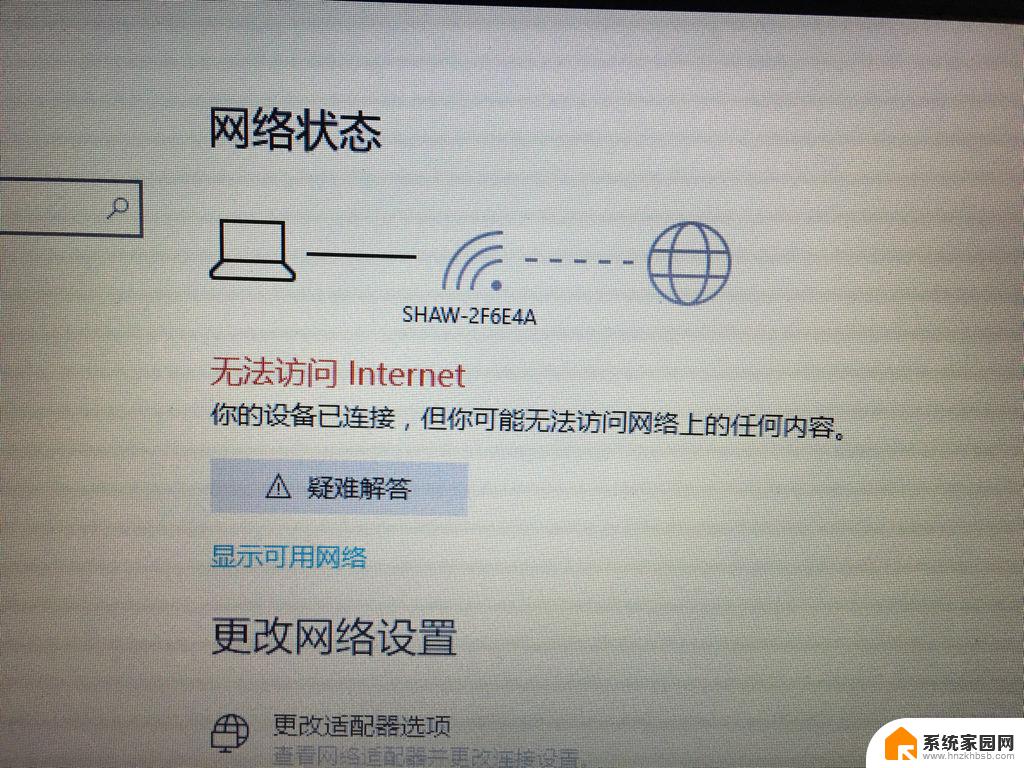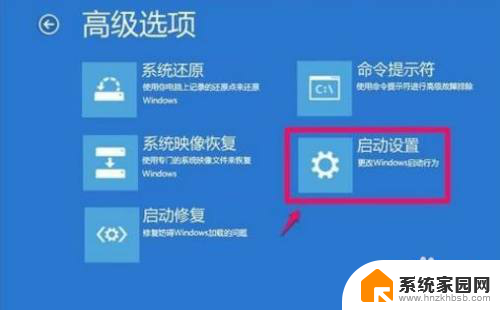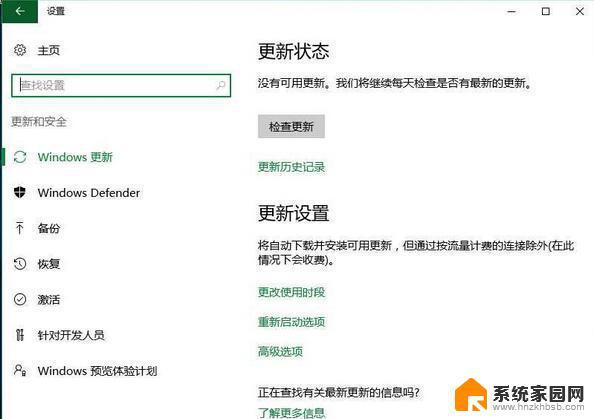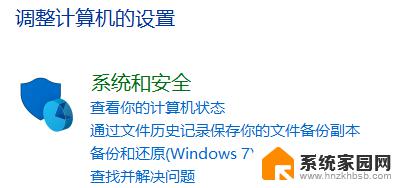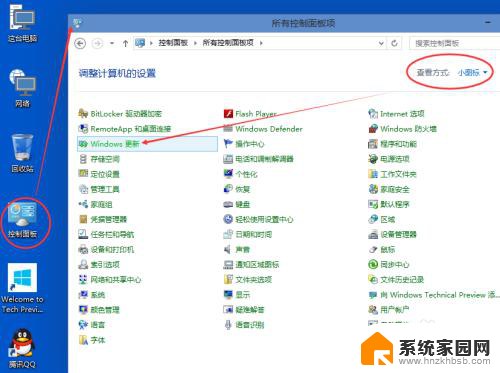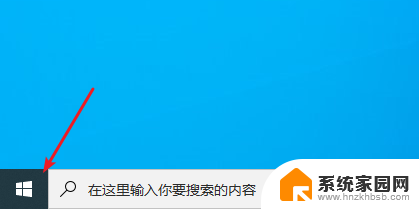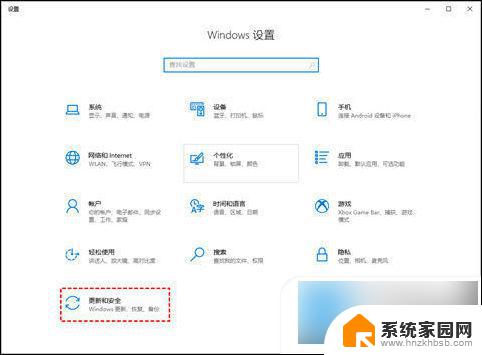win10更新不了22h2 Win10 22H2更新失败原因及解决方法
win10更新不了22h2,Win10系统一直以来都以其稳定性和功能强大而备受用户青睐,最新的22H2更新却让许多用户遇到了无法更新的问题,这一更新失败现象引发了广泛关注,用户们纷纷在各大论坛上寻求解决方法。造成Win10 22H2更新失败的原因是什么?又有哪些解决方法可以帮助我们顺利完成更新呢?让我们一起来探究一下。
1、首先,按键盘上的【 Win + R 】组合键,打开运行,然后输入【control】命令,按【确定或回车】打开控制面板;
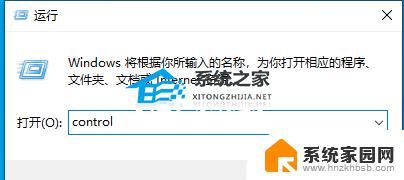
2、所有控制面板项窗口,切换到【小图标】查看方式。然后在调整计算机的设置下,找到并点击【疑难解答(排除并解决常见的计算机问题)】;
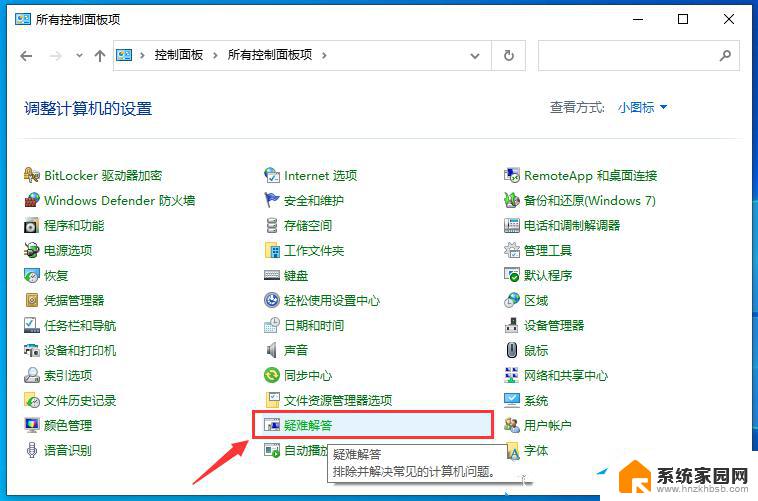
3、疑难解答窗口,系统和安全性下,点击【使用“Windows 更新”解决问题】;
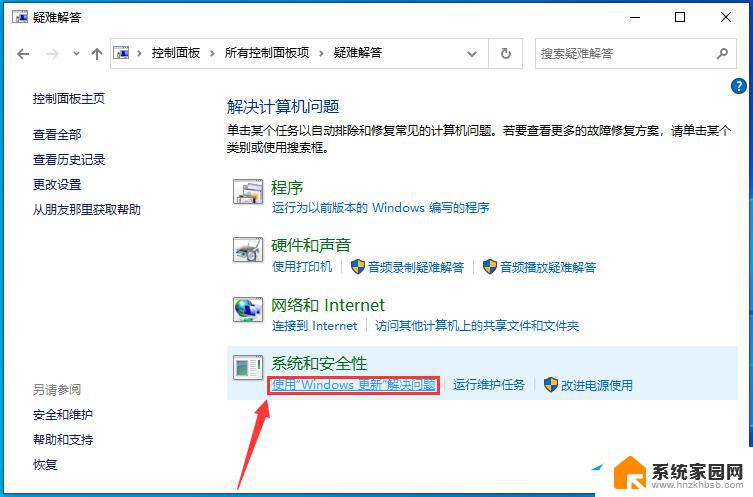
4、解决并帮助预防计算机问题,点击【下一页】;
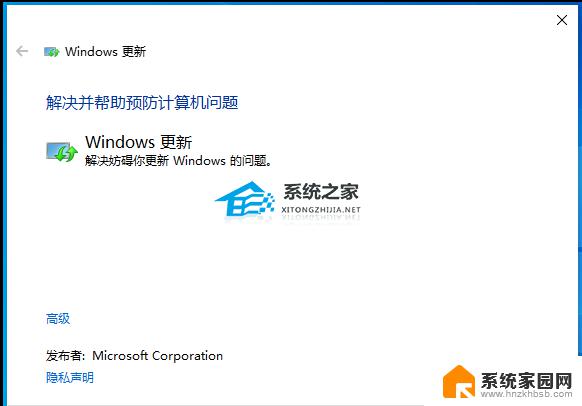
5、提示:正在检测问题;
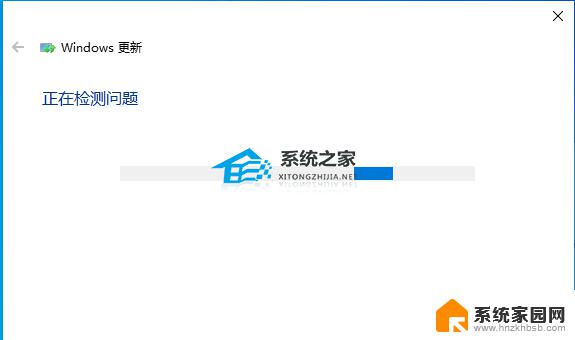
6、如果使用疑难解答能检测到问题,会给出相应的解决方法。
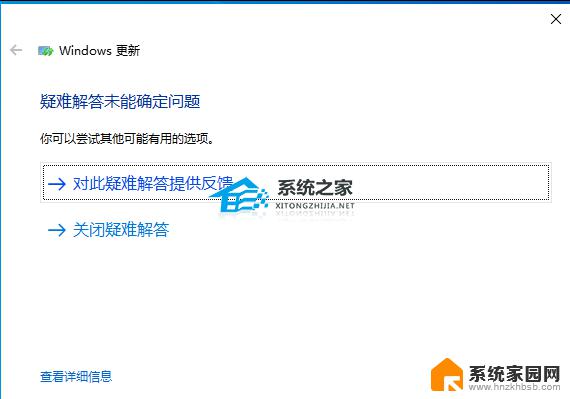
方法二:
如果之前更新系统的缓存未清除的话,也是会导致win10更新不了22h2 22H2更新失败的,针对此类情况,我们可以选择手动清除更新缓存来修复问题
1、按【 Win + S 】输入cmd,并以管理员身份打开命令提示符;
2、在命令提示符窗口中输入【net stop wuauserv】,并按【Enter】键,停止Windows更新服务;
以上就是win10更新不了22h2的全部内容,如果还存在任何不清楚的问题,欢迎参考小编提供的步骤进行操作,希望这些步骤能对你有所帮助。